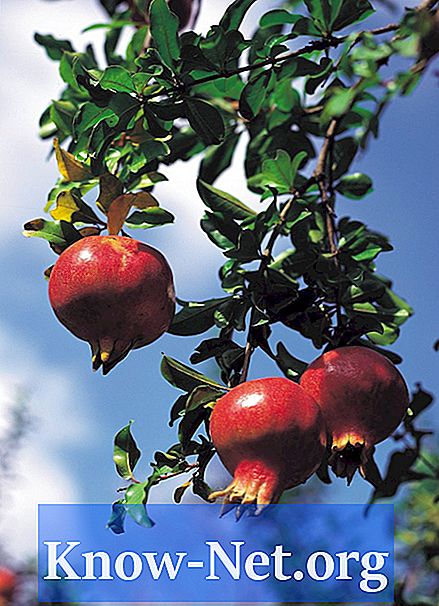Садржај

Мицрософт Ворд 2010 може датотеку са воденим жигом претворити у документ. Водени жиг може допунити садржај странице. На пример, фотографија града може се ставити иза писма које говори о туризму. Опција „Изглед странице“ на картици команде садржи наредбу „Водени жиг“. Овај алат вам омогућава да уметнете и промените величину слике у складу са форматом документа.
Корак 1
Отворите програм Мицрософт Ворд.
Корак 2
Кликните на картицу „Изглед странице“ у командним опцијама.
3. корак
Кликните на опцију „Прилагођени водени жиг“. Отвориће се дијалошки оквир.
4. корак
Изаберите опцију „Водени жиг слике“. Тиме ће опција „Одабир слике“ постати доступна.
Корак 5
Изаберите опцију „Водени жиг слике“. Тиме ће опција „Одабир слике“ постати доступна.
Корак 6
Кликните на опцију "Селецт имаге" и отвориће се галерија фотографија.
Корак 7
Изаберите датотеку слике.
Корак 8
Кликните на „Убаци“.
Корак 9
Изаберите димензију. На пример, 50%.
Корак 10
Омогућите поље за потврду „Фаде“ ако желите слабији ефекат воденог жига.
Корак 11
Кликните на „ОК“. Слика ће постати водени жиг на документу.